发布日期: 2019-10-06 作者:系统之家 来源:http://www.jzjq.net
你是否遇到过关于对win10系统wps文档中添加图表设置的方法,在使用win10系统的过程中经常不知道如何去对win10系统wps文档中添加图表进行设置,有什么好的办法去设置win10系统wps文档中添加图表呢?在这里小编教你只需要1、首先点击电脑桌面上的wps文字快捷键,打开wps文字文档并新建一个wps文字文档; 2、在wps文字文档的功能选项里有插入选项,点击插入弹出插入功能选项下的菜单。菜单里有表格选项;就搞定了。下面小编就给小伙伴们分享一下对win10系统wps文档中添加图表进行设置的详细步骤:
1、首先点击电脑桌面上的wps文字快捷键,打开wps文字文档并新建一个wps文字文档;

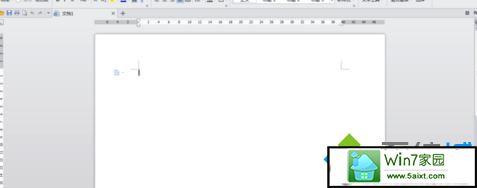
2、在wps文字文档的功能选项里有插入选项,点击插入弹出插入功能选项下的菜单。菜单里有表格选项;
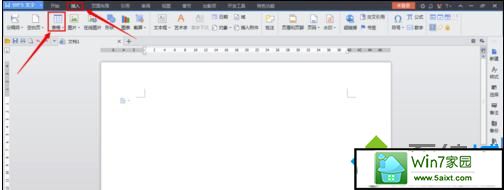
3、点击表格选项,弹出表格下拉菜单,可直接通过插入表格下方的小方格直接绘制要插入的表格,也可通过下方的插入表格选项进行表格插入。
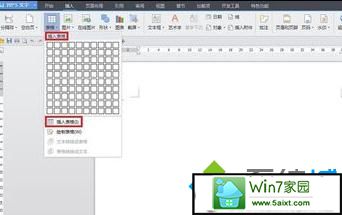
4、在这里我们点击下方的插入表格选项,弹出插入表格对话框,选择要插入表格的行数和列数。比如我们要建立一个15行5列的表格,在行数上输入15,在列数上输入5;
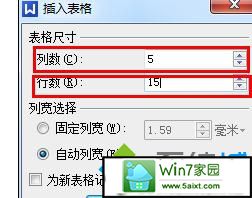
5、点击确定后,即可在wps文字文档内生成一个15行5列的表格;
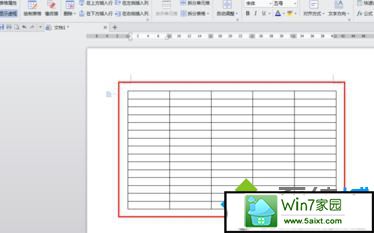
6、系统自动生成的表格都是等高等宽的,可以通过鼠标来调整表格的合适尺寸;
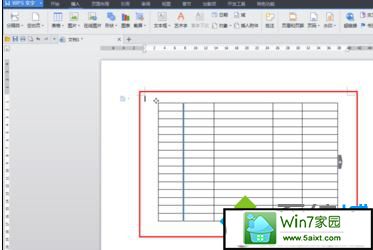
7、表格调整完毕后,直接在表格内填写内容即可。
